प्रश्न
समस्या: विंडोज अपडेट के बाद काम नहीं कर रहे ब्लूटूथ माउस को कैसे ठीक करें?
नमस्ते। मुझे लगता है कि मुझे एक और विंडोज 10 अपडेट बग मिला है। कुछ दिनों के लिए फ़ीचर अपडेट 2004 स्थापित किया गया है और तब से मेरा ब्लूटूथ माउस डिस्कनेक्ट हो रहा है। क्या कोई सुधार हैं या क्या मुझे अपडेट वापस लेना चाहिए? धन्यवाद!
हल उत्तर
माउस स्थिर पीसी उपयोगकर्ताओं के लिए मुख्य सहायक उपकरण है। यहां तक कि लैपटॉप उपयोगकर्ता भी माउस का उपयोग टचपैड की तुलना में प्राथमिकता में करते हैं[1] क्योंकि यह बहुत अधिक सुविधाजनक है। कई प्रकार के पीसी माउस हैं जिनका उपयोग किया जा सकता है, अर्थात वायर्ड, ब्लूटूथ और यूएसबी
[2]. उन सभी के अपने प्लस और माइनस हैं, हालांकि एक दशक पहले वायरलेस माउस का प्रतिनिधित्व करने के बाद वायर्ड माउस ने अपनी लोकप्रियता खो दी है।हम इस लेख को उन लोगों के लिए संबोधित करते हैं जिनके पास विंडोज 10 पर ब्लूटूथ माउस के साथ समस्या है। विंडोज 10 फीचर अपडेट जारी होने पर, हमने उपयोगकर्ताओं की रिपोर्ट की बढ़ती संख्या पर ध्यान दिया है कि वे ब्लूटूथ माउस से कनेक्ट नहीं हो सकते हैं या यह डिस्कनेक्ट हो रहा है।
विंडोज 10 फीचर अपडेट 2004 के रिलीज होने के बाद अधिकांश लोगों ने ब्लूटूथ माउस को कैसे कनेक्ट किया जाए, इस पर सवाल उठाना शुरू कर दिया[3]. ब्लूटूथ कीबोर्ड और अन्य ब्लूटूथ से जुड़े उपकरणों का उपयोग करने वाले लोगों के लिए भी यही समस्या होती है, इसलिए यह अनुमान लगाया जा सकता है कि Microsoft ने ब्लूटूथ कनेक्शन से संबंधित एक बग छोड़ दिया है। वास्तव में, माउस के साथ समस्याएँ बहुत कष्टप्रद होती हैं क्योंकि लोगों को पीसी का उपयोग करने से प्रतिबंधित किया जा सकता है यदि उनके पास सरोगेट माउस नहीं है।

विंडोज 10 अपडेट के बाद ब्लूटूथ माउस के डिस्कनेक्ट होने या काम नहीं करने के कई कारण हैं, जिनमें शामिल हैं:
- विंडोज 10 अपडेट बग;
- चालक मुद्दे;
- कनेक्शन समस्याएं;
- पावर प्रबंधन सेटिंग्स;
हालाँकि बहुत से लोग विंडोज 10 अपडेट को वापस रोल करके ब्लूटूथ माउस के मुद्दों को ठीक करने का दावा करते हैं, हम तुरंत चरम सीमा तक करने की अनुशंसा नहीं करते हैं। अद्यतन को अनइंस्टॉल करने से सिस्टम पुराना और अधिक असुरक्षित हो जाता है। इसलिए, अपडेट पर दोष डालने से पहले, वैकल्पिक ब्लूटूथ माउस फिक्स का प्रयास करें।
ब्लूटूथ सेवा को पुनरारंभ करें
क्षतिग्रस्त सिस्टम को ठीक करने के लिए, आपको का लाइसेंस प्राप्त संस्करण खरीदना होगा रीइमेज रीइमेज.
सबसे आदिम ब्लूटूथ माउस फिक्स में से एक सिस्टम को पुनरारंभ करना, ब्लूटूथ सेवा को पुनरारंभ करना और फिर माउस को चालू और बंद करना है। यदि आप सेवा को पुनः आरंभ करने के बारे में नहीं जानते हैं, तो इन सरल चरणों का पालन करें:
- दबाएँ विंडोज कुंजी + आर और टाइप करें services.msc खोज पट्टी में।
- क्लिक दर्ज।
- जब सेवाएं खुलती हैं, तो खोजें ब्लूटूथ समर्थन सेवा और उस पर राइट क्लिक करें।
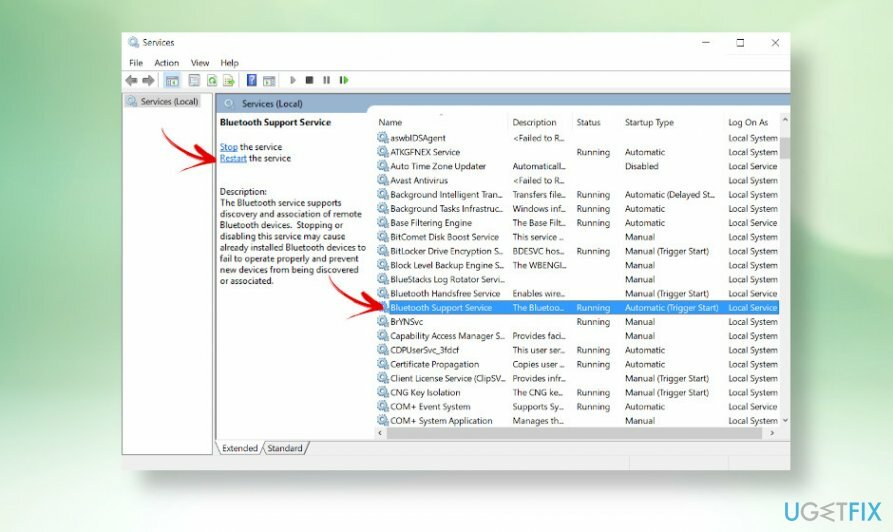
- को चुनिए पुनः आरंभ करें विकल्प।
- वैकल्पिक रूप से, आप प्रशासनिक विशेषाधिकारों के साथ कमांड प्रॉम्प्ट खोल सकते हैं और टाइप कर सकते हैं पुनरारंभ-सेवा bthserv आदेश
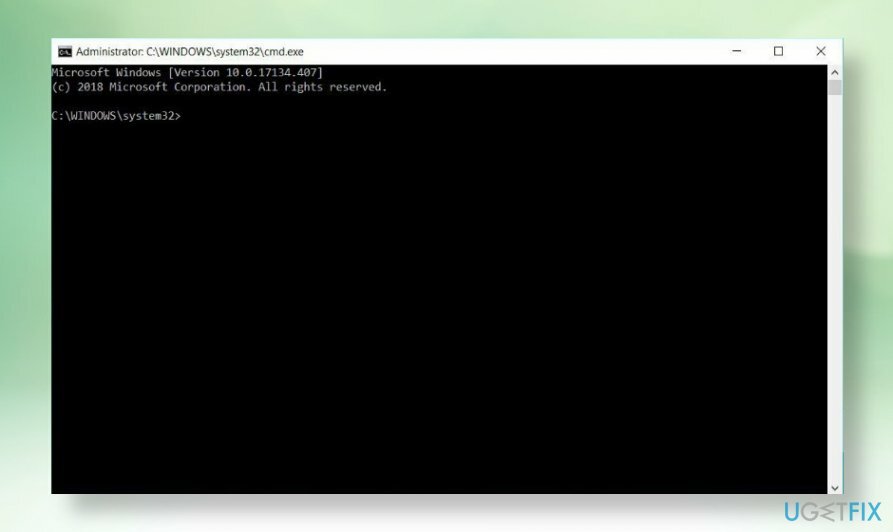
- दबाएँ दर्ज इसे सक्षम करने के लिए।
ब्लूटूथ ड्राइवर अपडेट करें
क्षतिग्रस्त सिस्टम को ठीक करने के लिए, आपको का लाइसेंस प्राप्त संस्करण खरीदना होगा रीइमेज रीइमेज.
हो सकता है कि पुराना ब्लूटूथ ड्राइवर नवीनतम विंडोज 10 अपडेट में हस्तक्षेप करे, यही वजह है कि आपको ब्लूटूथ माउस कनेक्शन त्रुटि हो रही है। इसे ठीक करने के लिए, ड्राइवरों को अपडेट करने का प्रयास करें:
- पर राइट-क्लिक करें विंडोज़ कुंजी और टाइप करें डिवाइस मैनेजर.
- डिवाइस मैनेजर खोलें और तब तक स्क्रॉल करें जब तक आपको पता न चल जाए ब्लूटूथ।
- पर डबल-क्लिक करें ब्लूटूथ इसका विस्तार करने के लिए अनुभाग। अपना ब्लूटूथ माउस ढूंढें और उस पर डबल-क्लिक करें।
- फिर चुनें ड्राइवर सॉफ़्टवेयर अपडेट करें।
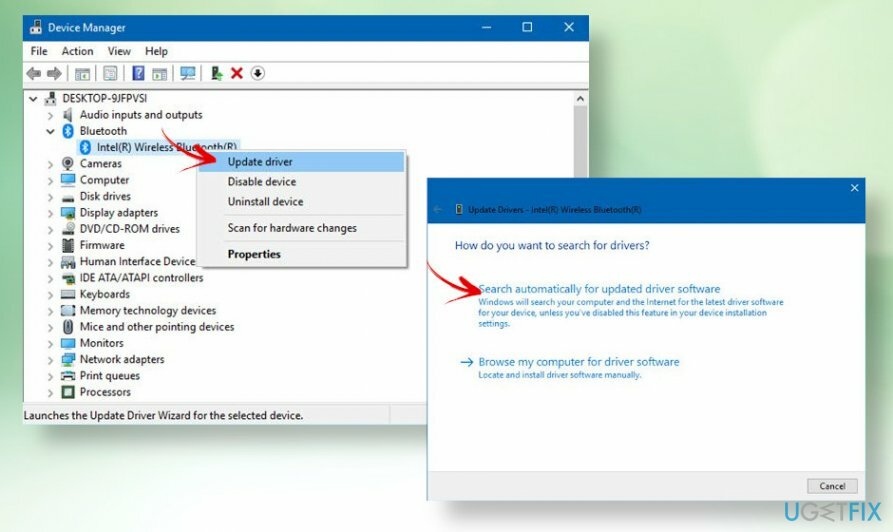
- एक पॉप-अप विंडो लोड होनी चाहिए जो आपसे निम्न में से किसी एक को चुनने के लिए कहेगी - ड्राइवर अपडेट सॉफ़्टवेयर के लिए स्वचालित रूप से खोजें या ड्राइवर सॉफ़्टवेयर के लिए मेरा कंप्यूटर ब्राउज़र करें.
- पहले विकल्प का चयन करें और सिस्टम द्वारा अपडेट की खोज के लिए प्रतीक्षा करें।
- इंस्टॉल के ठीक बाद, मशीन को पुनरारंभ करें और ब्लूटूथ माउस को फिर से कनेक्ट करें।
पावर और स्लीप सेटिंग संशोधित करें
क्षतिग्रस्त सिस्टम को ठीक करने के लिए, आपको का लाइसेंस प्राप्त संस्करण खरीदना होगा रीइमेज रीइमेज.
कुछ मामलों में, ब्लूटूथ माउस कनेक्शन बेतरतीब ढंग से अक्षम होना शुरू हो सकता है यदि पावर और स्लीप सेटिंग्स को विंडोज 10 अपडेट द्वारा संशोधित किया गया है। इसे जांचने के लिए, इन चरणों का पालन करें:
- दबाएँ विंडोज की + आई को खोलने के लिए समायोजन।
- पर जाए प्रणाली और खोलो शक्ति और नींद टैब।
- अनचेक करें बैटरी पावर पर, सोते समय वाई-फ़ाई से कनेक्ट रहें तथा प्लग-इन होने पर, सोते समय वाई-फ़ाई से कनेक्ट रहें विकल्प।
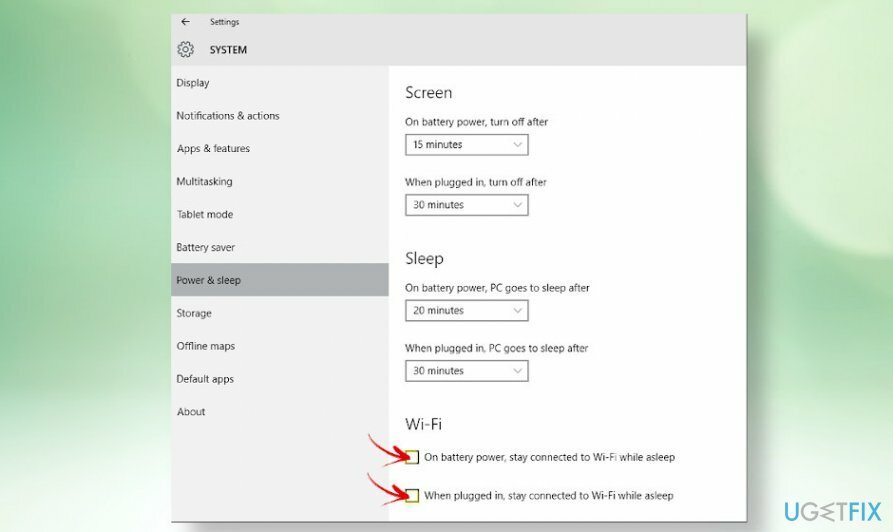
- सेटिंग्स विंडो बंद करें, माउस को पुनरारंभ करें और जांचें कि क्या ब्लूटूथ समस्या ठीक हो गई है।
ब्लूटूथ माउस कनेक्शन समस्याओं को ठीक करने के लिए अपडेट को वापस रोल करें
क्षतिग्रस्त सिस्टम को ठीक करने के लिए, आपको का लाइसेंस प्राप्त संस्करण खरीदना होगा रीइमेज रीइमेज.
यदि आप नवीनतम विंडोज 10 फीचर अपडेट से संतुष्ट नहीं हैं, जैसा कि इस मामले में V2004 में है, तो आपके पास पिछले संस्करण में वापस आने के लिए दस दिन हैं। दस दिनों की अवधि में, सिस्टम को पुनर्प्राप्त नहीं किया जा सका क्योंकि डिस्क स्थान खाली करने के लिए विंडोज स्वचालित रूप से फ़ाइल को वापस रोल करने के लिए हटा देता है। यदि आपके पास अभी भी अपडेट को वापस रोल करने का समय है, तो आप यह कैसे कर सकते हैं:
- दबाएँ विंडोज की + आई को खोलने के लिए समायोजन।
- खुला हुआ अद्यतन और सुरक्षा अनुभाग और ध्यान दें स्वास्थ्य लाभ।
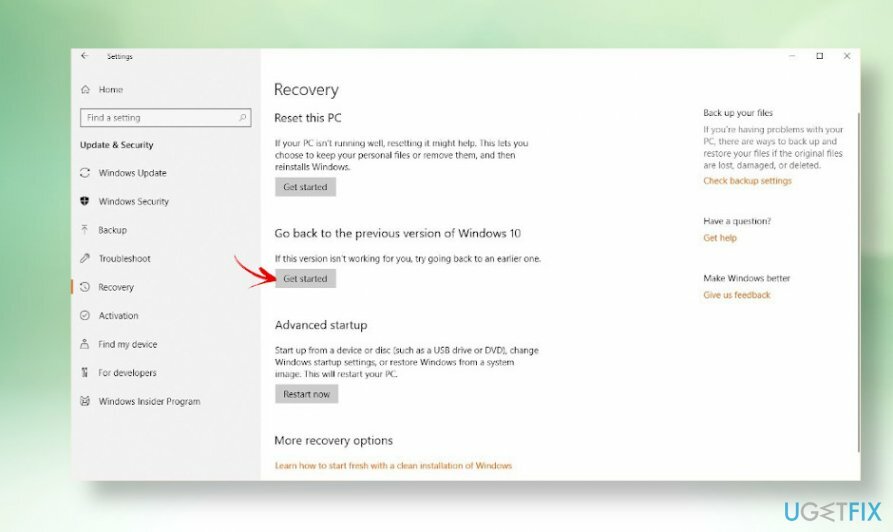
- के नीचे विंडोज 10 के पिछले संस्करण पर वापस जाएं विकल्प, चुनें शुरू हो जाओ और सिस्टम को स्वचालित रूप से पुनर्प्राप्ति करने दें।
उम्मीद है, आपने विंडोज़ पर काम न करने वाले ब्लूटूथ माउस को सफलतापूर्वक ठीक कर लिया है। यदि आपको और सहायता की आवश्यकता है क्योंकि किसी भी सुधार ने काम नहीं किया, तो कृपया हमसे संपर्क करें और हम व्यक्तिगत रूप से आपकी सहायता करने का प्रयास करेंगे।
अपनी त्रुटियों को स्वचालित रूप से सुधारें
ugetfix.com टीम उपयोगकर्ताओं को उनकी त्रुटियों को दूर करने के लिए सर्वोत्तम समाधान खोजने में मदद करने के लिए अपना सर्वश्रेष्ठ प्रयास कर रही है। यदि आप मैन्युअल मरम्मत तकनीकों के साथ संघर्ष नहीं करना चाहते हैं, तो कृपया स्वचालित सॉफ़्टवेयर का उपयोग करें। सभी अनुशंसित उत्पादों का हमारे पेशेवरों द्वारा परीक्षण और अनुमोदन किया गया है। आप अपनी त्रुटि को ठीक करने के लिए जिन टूल का उपयोग कर सकते हैं, वे नीचे सूचीबद्ध हैं:
प्रस्ताव
अभी करो!
फिक्स डाउनलोड करेंख़ुशी
गारंटी
अभी करो!
फिक्स डाउनलोड करेंख़ुशी
गारंटी
यदि आप रीइमेज का उपयोग करके अपनी त्रुटि को ठीक करने में विफल रहे हैं, तो सहायता के लिए हमारी सहायता टीम से संपर्क करें। कृपया, हमें उन सभी विवरणों के बारे में बताएं जो आपको लगता है कि हमें आपकी समस्या के बारे में पता होना चाहिए।
यह पेटेंट मरम्मत प्रक्रिया 25 मिलियन घटकों के डेटाबेस का उपयोग करती है जो उपयोगकर्ता के कंप्यूटर पर किसी भी क्षतिग्रस्त या गुम फ़ाइल को प्रतिस्थापित कर सकती है।
क्षतिग्रस्त सिस्टम को ठीक करने के लिए, आपको का लाइसेंस प्राप्त संस्करण खरीदना होगा रीइमेज मैलवेयर हटाने का उपकरण।

वीपीएन के साथ भू-प्रतिबंधित वीडियो सामग्री तक पहुंचें
निजी इंटरनेट एक्सेस एक वीपीएन है जो आपके इंटरनेट सेवा प्रदाता को रोक सकता है, सरकार, और तृतीय-पक्ष आपके ऑनलाइन ट्रैक करने से और आपको पूरी तरह से गुमनाम रहने की अनुमति देते हैं। सॉफ्टवेयर टोरेंटिंग और स्ट्रीमिंग के लिए समर्पित सर्वर प्रदान करता है, इष्टतम प्रदर्शन सुनिश्चित करता है और आपको धीमा नहीं करता है। आप भू-प्रतिबंधों को भी बायपास कर सकते हैं और नेटफ्लिक्स, बीबीसी, डिज़नी + और अन्य लोकप्रिय स्ट्रीमिंग सेवाओं जैसी सेवाओं को बिना किसी सीमा के देख सकते हैं, चाहे आप कहीं भी हों।
रैंसमवेयर लेखकों को भुगतान न करें - वैकल्पिक डेटा पुनर्प्राप्ति विकल्पों का उपयोग करें
मैलवेयर हमले, विशेष रूप से रैंसमवेयर, आपकी तस्वीरों, वीडियो, काम या स्कूल की फाइलों के लिए अब तक का सबसे बड़ा खतरा हैं। चूंकि साइबर अपराधी डेटा को लॉक करने के लिए एक मजबूत एन्क्रिप्शन एल्गोरिथ्म का उपयोग करते हैं, इसलिए इसका उपयोग तब तक नहीं किया जा सकता जब तक कि बिटकॉइन में फिरौती का भुगतान नहीं किया जाता है। हैकर्स को भुगतान करने के बजाय, आपको पहले विकल्प का उपयोग करने का प्रयास करना चाहिए स्वास्थ्य लाभ ऐसे तरीके जो आपको खोए हुए डेटा के कम से कम कुछ हिस्से को पुनः प्राप्त करने में मदद कर सकते हैं। अन्यथा, आप फाइलों के साथ-साथ अपना पैसा भी खो सकते हैं। सबसे अच्छे उपकरणों में से एक जो कम से कम कुछ एन्क्रिप्टेड फाइलों को पुनर्स्थापित कर सकता है - डेटा रिकवरी प्रो.